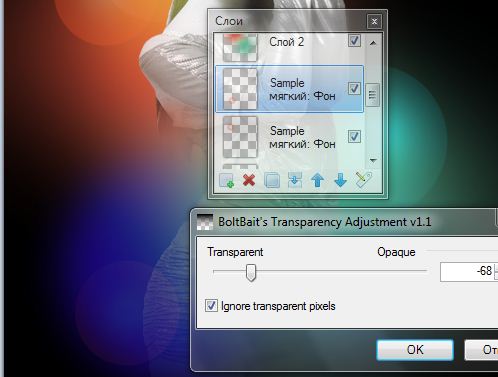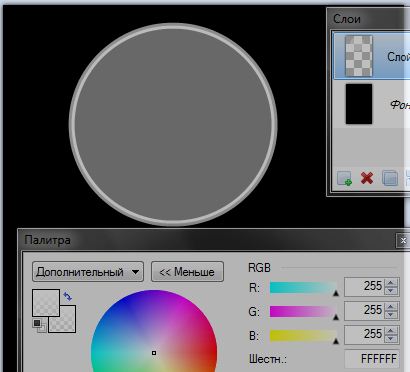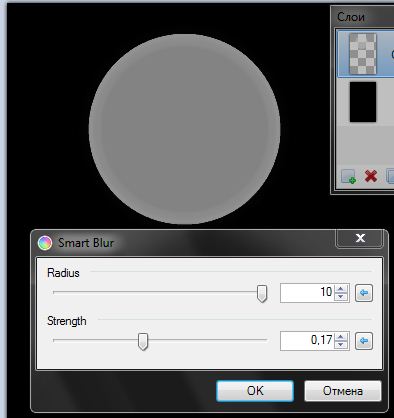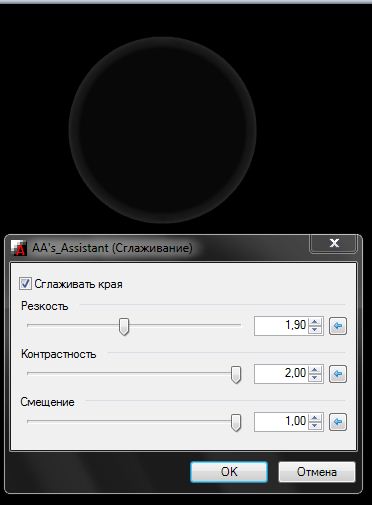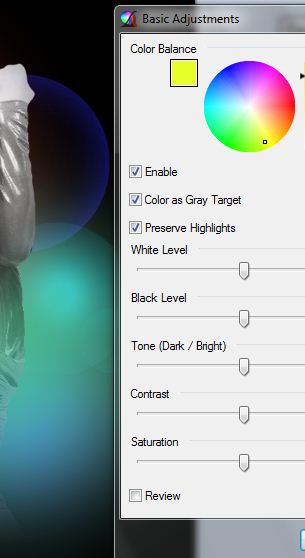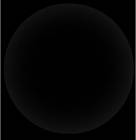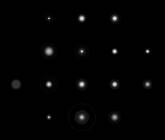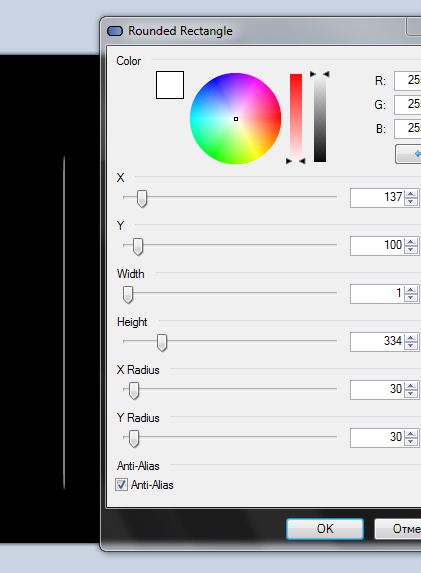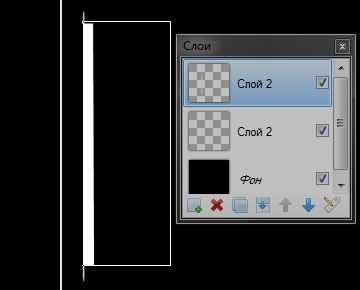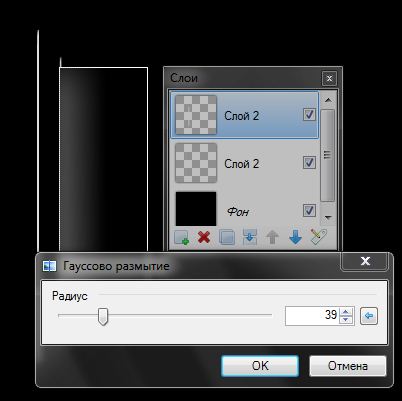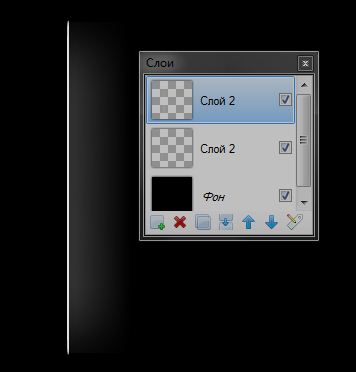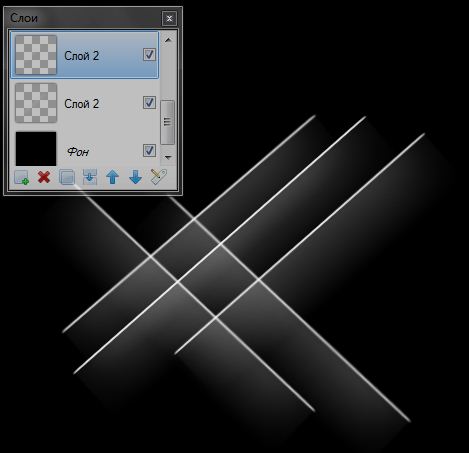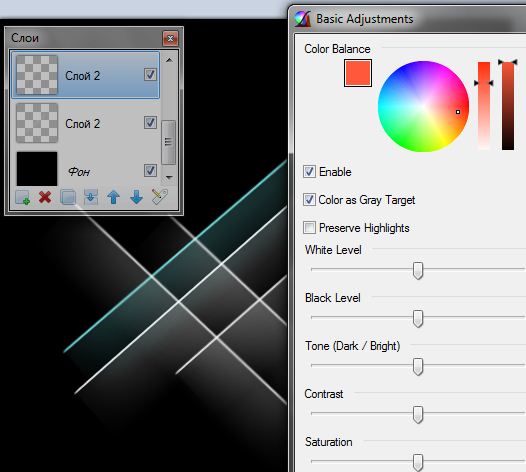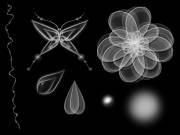Украшаем фотографии
Добавлено: 30 сен 2010, 00:01
Украшаем фотографии с помощью paint.net
Простой урок, просто пример украшений
Фотографии можно украшать не только с помощью рамочек, но и всевозможных эффектов , сделанных своими руками.

Эффект бокэ
Боке́ — (от яп. ぼけ бокэ — «размытость», «нечёткость») — термин, описывающий субъективные художественные достоинства части изображения, оказавшегося не в фокусе на фотографии. На многих изображениях фон размывается фотографом намеренно, для визуального выделения главного объекта съёмки.
Создаем новый слой и заливаем черным цветом
На новом слое делаем кисточкой с большим диаметром круг, цветом E65943.
И посерединке меньший круг, тем же цветом, но сделав его чуть темнее
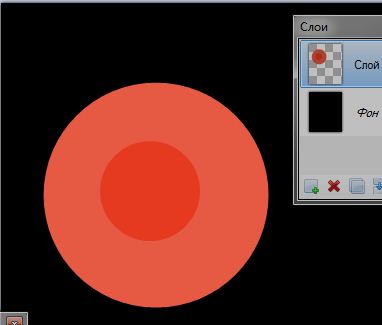
Размываем гауссом.
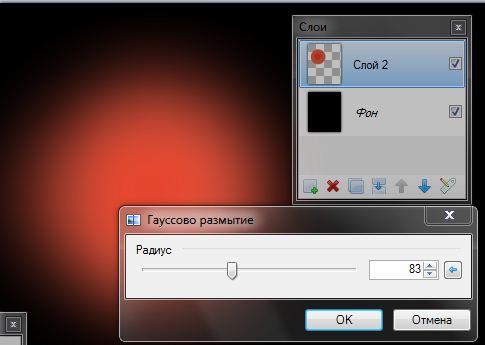
Создаем новый слой и делаем круг цветом #7CC0A5
Так же размываем и делаем у зеленого круга свойство слоя.
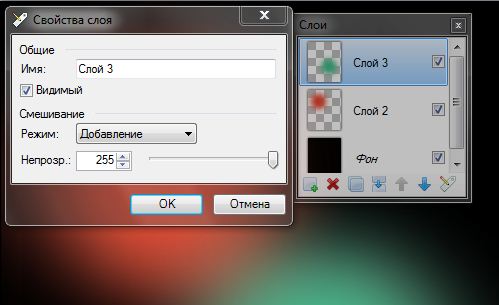
Чуть -чуть их совмещаем и объединяем между собой. Вставляем фото, я сделала черно-белое для оригинальности, делаем копию, размываем и придем свойство слоя.
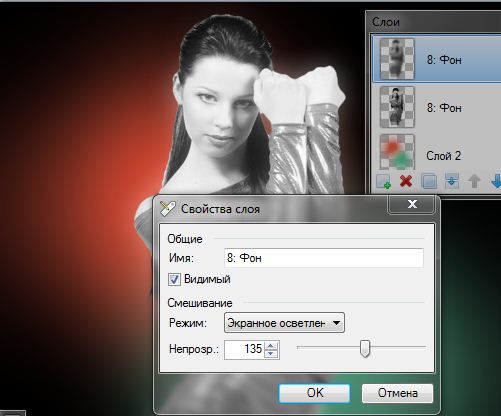
Это придаст фото чуть светящийся эффект. Объединяем и делаем копию. Для того чтобы фотка не смотрелась слишком уж резко на фоне, то к нижнему, основному слою и фото применяем плагин из раздела для фотографий.
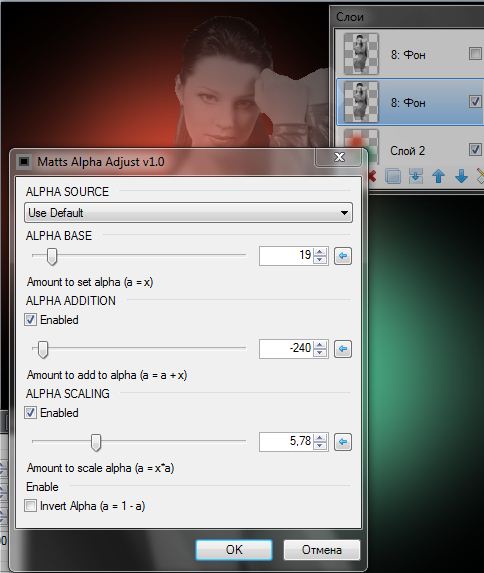
А верхний наносим гауссом чтобы открыть лицо от тени маски.

Теперь подотрем градиентом резкие переходы и неудачные места (режим прозрачности, правый клик).
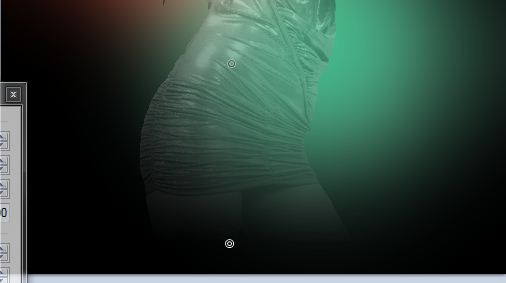

Должно получиться так:

Создаем новый слой, поверх модели и наносим два пятна:
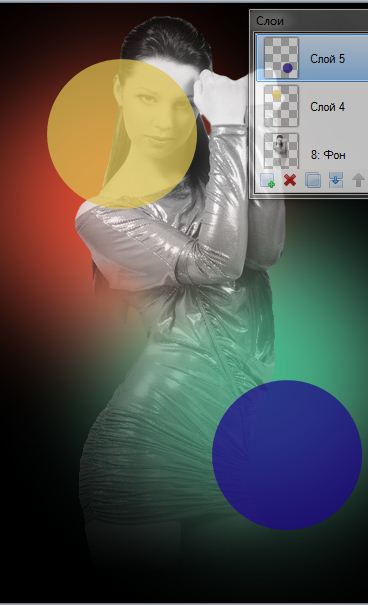
Цветом #9BC152 и #1E088C. Устанавливаем режим слоя:
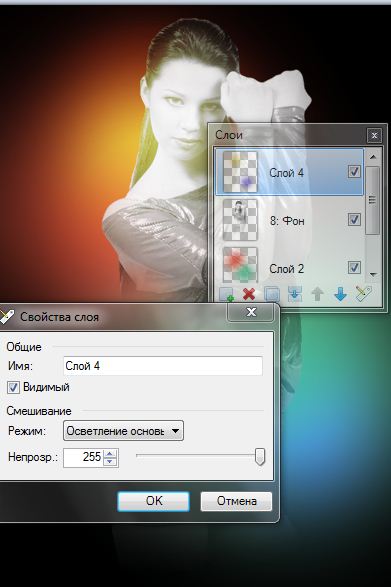
На новом слое в том же режиме кинем еще одно пятно, той же краской, размоем.
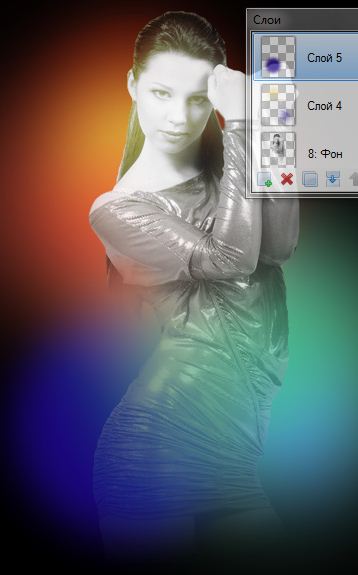
И немного уменьшим прозрачность плагином, не меняющим свойство слоя:
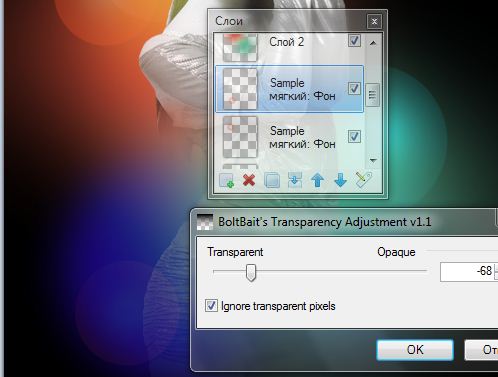
Простой урок, просто пример украшений
Фотографии можно украшать не только с помощью рамочек, но и всевозможных эффектов , сделанных своими руками.

Эффект бокэ
Боке́ — (от яп. ぼけ бокэ — «размытость», «нечёткость») — термин, описывающий субъективные художественные достоинства части изображения, оказавшегося не в фокусе на фотографии. На многих изображениях фон размывается фотографом намеренно, для визуального выделения главного объекта съёмки.
Создаем новый слой и заливаем черным цветом
На новом слое делаем кисточкой с большим диаметром круг, цветом E65943.
И посерединке меньший круг, тем же цветом, но сделав его чуть темнее
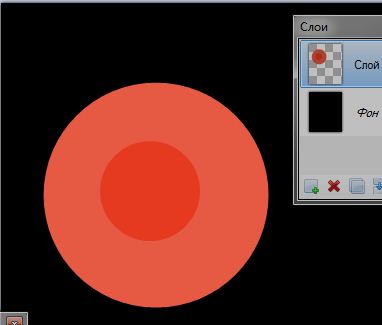
Размываем гауссом.
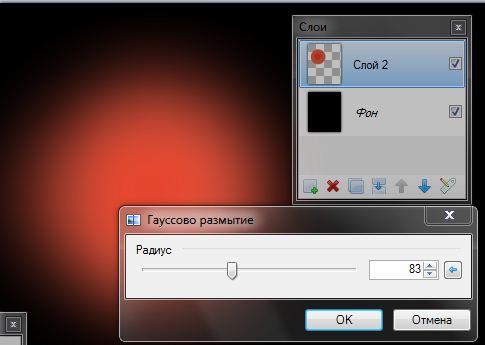
Создаем новый слой и делаем круг цветом #7CC0A5
Так же размываем и делаем у зеленого круга свойство слоя.
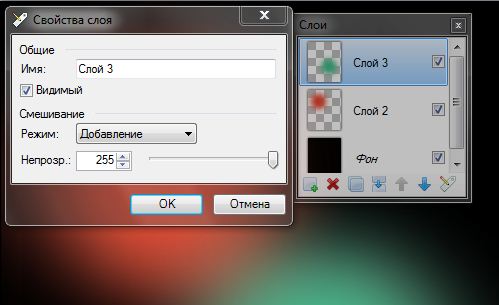
Чуть -чуть их совмещаем и объединяем между собой. Вставляем фото, я сделала черно-белое для оригинальности, делаем копию, размываем и придем свойство слоя.
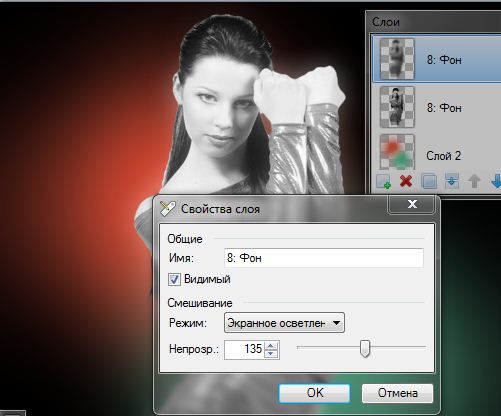
Это придаст фото чуть светящийся эффект. Объединяем и делаем копию. Для того чтобы фотка не смотрелась слишком уж резко на фоне, то к нижнему, основному слою и фото применяем плагин из раздела для фотографий.
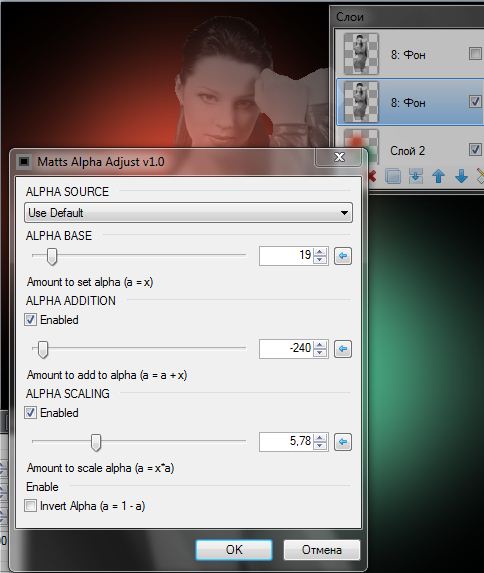
А верхний наносим гауссом чтобы открыть лицо от тени маски.

Теперь подотрем градиентом резкие переходы и неудачные места (режим прозрачности, правый клик).
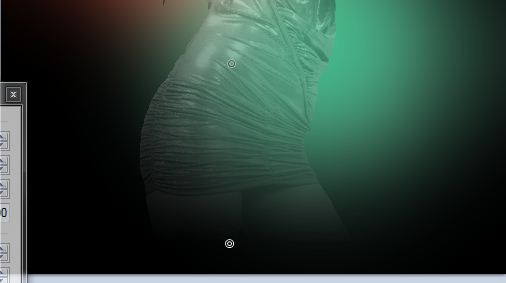

Должно получиться так:

Создаем новый слой, поверх модели и наносим два пятна:
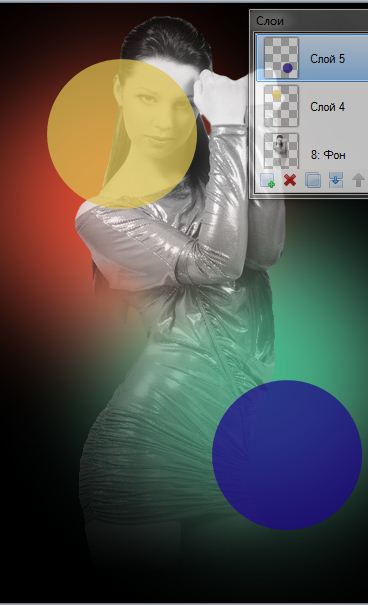
Цветом #9BC152 и #1E088C. Устанавливаем режим слоя:
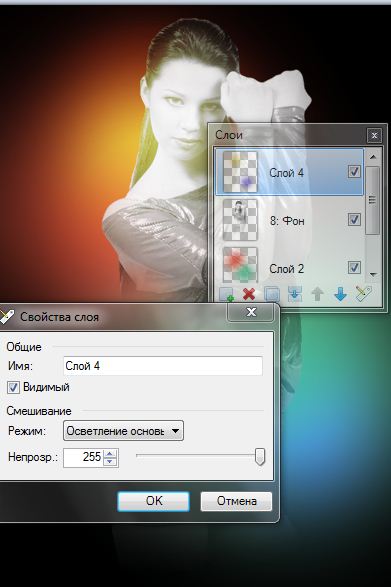
На новом слое в том же режиме кинем еще одно пятно, той же краской, размоем.
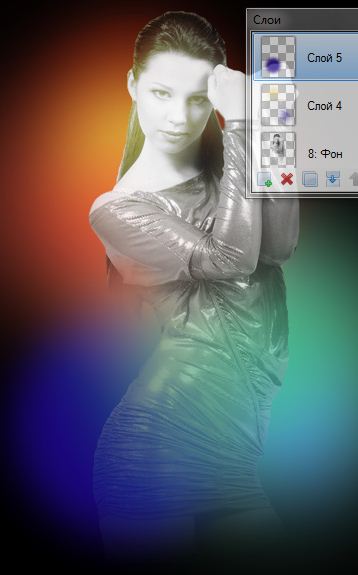
И немного уменьшим прозрачность плагином, не меняющим свойство слоя: